Teknologi dolby atmos ini dikembangkan dan dimiliki oleh Dolby Laboratories yang berlokasi di San francisco, California. Dolby atmos dikenalkan pada tanggal 8 juni 2012 saat film brave di rilis.
Terdapat macam-macam fitur yang bisa kalian dapatkan pada software dolby atmos ini pada windows di komputer ataupun laptop kalian. Pada saat bermain game, mendengarkan musik ataupun menonton video menjadi lebih baik pada kualitas suara yang dihasilkan saat kalian install dolby atmos.
Apa saja fitur-fitur yang terdapat pada software dolby atmos ini? fitur fiturnya antara lain, yaitu:
- Movie profile
- Music profile
- Game profile
- Voice profile
- dynamic profile
- personalized audio
- Gaming profile (tersedia di dolby atmos for gaming)
- Sound radar (tersedia di dolby atmos for gaming)
- dll.
Download dolby atmos untuk windows 10 gratis
Sebelum melakukan installasi, kalian harus men-download software dolby atmos untuk windows 10 nya terlebih dahulu. Silakan kalian unduh dolby atmos dibawah ini, terdapat 2 pilih yaitu dolby atmos dan dolby atmos for gaming.
Cara install dolby atmos di windows 10
Install driver dolby atmos di windows 10
Sebelum itu pastikan device kalian baik itu komputer ataupun laptop kalian sudah terhubung dengan internet.
1. Pertama, kalian disable terlebih dahulu driver signature pada windows kalian, lalu selanjutnya uninstall driver audio yang sudah terinstall pada laptop atau komputer pribadi kalian terlebbih dahulu seperti gambar dibawah ini.
Untuk uninstall driver cara lainnya kalian bisa ke device manager, lalu pilih menu sound lalu klik kanan pada driver audio/sound kalian, tunggu hingga process uninstall driver selesai.
Setelah proses uninstall driver audio sudah selesai kita lanjut ke next step.
2. Selanjutnya kita akan masuk kedalam menu device manager, silakan kalian buka file exploler kalian masing masing. Lalu pada klik kanan pada this PC pilih manage.
Setelah itu akan muncul window Computer Management, selanjutnya kalian klik device manager.
3. Sebelumnya jika sudah melakukan uninstall driver audio pada laptop ataupun komputer pribadi kita, sekarang cari driver yang bernama high definitin audio device, jika sudah ketemu klik kanan pada driver tersebut lalu pilih update driver. Seperti gambar dibawah ini.
4. Selanjutnya pilih Browse my computer for driver software.
5. Lalu pilih Let me pick from a list available drivers on my computer lalu klik tombol next.
6. Pilih have disk.
7. Klik tombol browse seperti gambar dibawah.
8. Selanjutnya kalian cari file driver yang bernama hdaudio.inf, letak file driver tersebut berada pada fiile dolby atmos 2019 yang sudah kalian download tadi, lalu masuk kedalam folder driver nanti akan muncul file driver bernama hdaudio.inf, kalian klik file tersebut lalu pilih tombol open.
9. Langkah selanjutnya, klik tombol ok seperti gambar dibawah ini.
10. Pilih tombol next.
11. jika muncul warning, kalian pilih yes saja.

12. Setelah itu proses installasi driver akan berjalan, silakan kalian tunggu hingga selesai.
13. Jika saat proses installasi driver berjalan muncul windows security seperti gambar dibawah ini. Silakan kalian pilih install this driver software anyway.
Selanjutnya proses installasi akan lanjut berjalan.
14. Jika installasi sukses, maka akan muncul seperti gambar dibawah ini. Klik close saja.
15. Selanjutnya akan disuruh untuk melakukan restart pada device kalian seperti gambar dibawah ini, jika tidak muncul kalian bisa restart secara manual.
16. Setelah restart, saat kalian masuk kembali kedalam device manager, seharusnya sudah terinstall dolby atmos seperti gambar dibawah ini.
Install software dolby atmos di windows 10
1. Untuk melanjutnya step selanjutnya yaitu install software dolby atmos di windows 10, pastikan kalian sudah melakukan installasi driver dolby atmos.
Jika sudah melakukan installasi driver dolby atmos, kita lanjut ke step berikutnya.
2. File software dolby atmos bisa kalian temukan pada folder dolby 2019 lalu terdapat folder App lalu klik kanan pada file D.A App.Appx pilih install, seperti gambar dibawah ini.
3. Selanjutnya kalian bisa klik tombol install sebelumnya pastikan kalian sudah terhubung pada koneksi internet, seperti gambar dibawah.
4. Proses installasi sedang berjalan, silakan kalian tunggu.
5. Proses installasi selesai dan dolby atmos siap digunakan oleh kalian.
Penutup
Seperti itulah
cara install dolby atmos di windows 10, Jika kalian membeli laptop baru atau membeli laptop bekas dengan driver audio bawaan, kalian bisa mencoba dolby atmos pada laptop atau komputer pribadi kalian.
Untuk tutorial ini apakah kalian terdapat kesulitan saat installasi? silakan masukan komentarnya di kolom komentar dibawah. Semoga bisa bermanfaat.
Berikan masukan, kritik ataupun saran untuk blog ini ataupun artikel ini dengan memberikan saran, kritik dan masukan itu merupakan bentuk support kalian kepada blog ini.
Sekian Terimakasih.

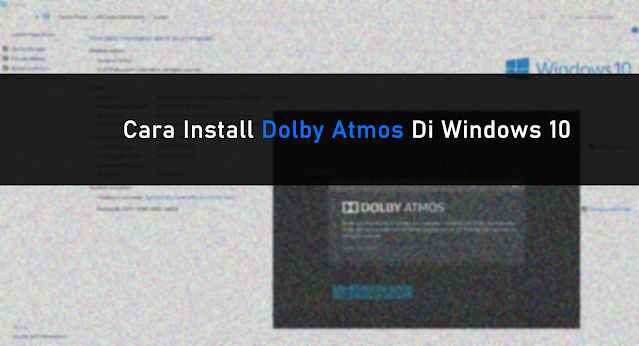
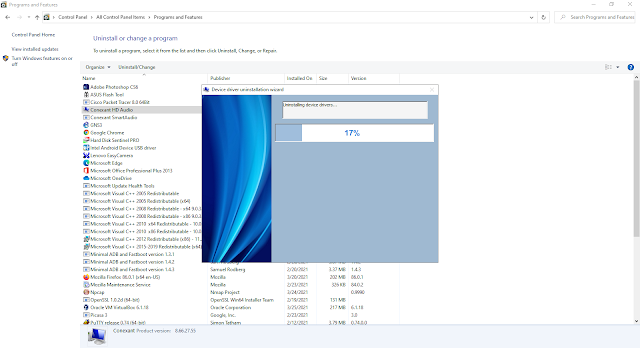
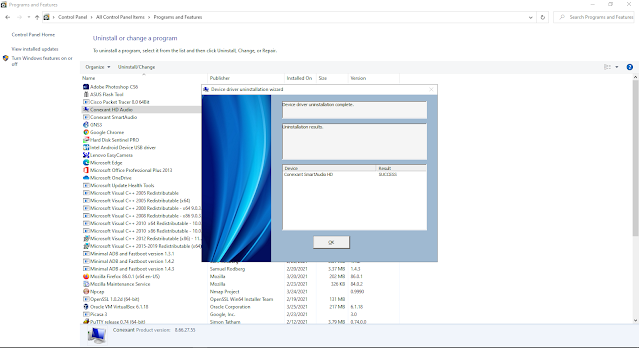

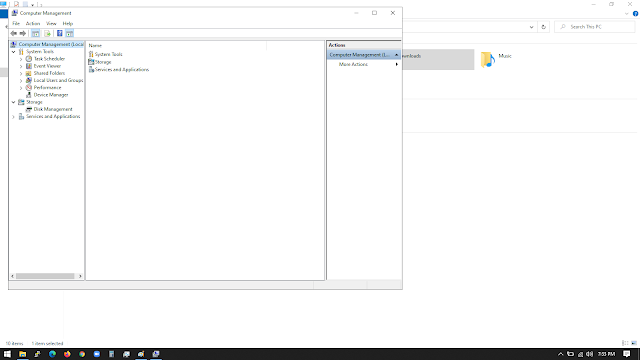
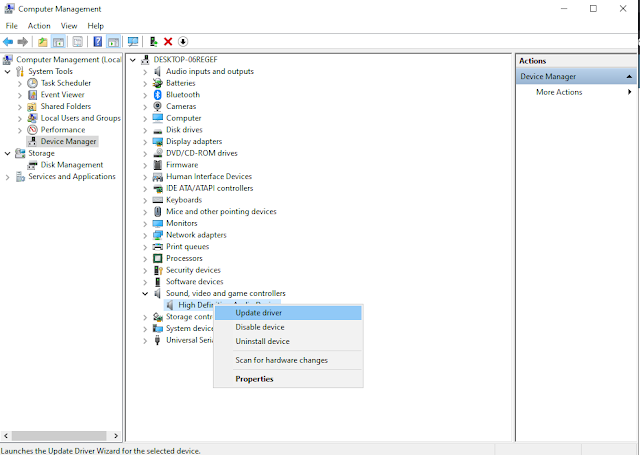



















cara mengembalikan driver dan nama file realtek yang telah diganti file dan driver dolbynya gimana gan??
ReplyDeletemaksudnya agan, agan mau ngembaliin driver kaya default lagi yaitu realtek kah gan? kalau iya dolby nya di uninstall aja gan, lalu coba install driver audio laptop/soundcard agan lagi,,, semoga bisa membantu
DeleteInstal realtek yg telah diunistal gmn gan ,saya tidak punya folder file realteknya
DeleteBisa mencari driver audio di website resmi dari brand laptop yang mas pakai atau bisa menggunakan aplikasi snappy driver dan DPS (Driver pack solution)
DeleteApakah setiap laptop mati dihidupkan instal lagi driver dolbynya vro,punya saya kaya gitu tiap mati harus instal ulang drivermya .Ada solusinya bro??
ReplyDeleteDi startup statusnya enable atau disable mas?
DeleteAsk the developer for a new app package. This package may conflict with a package already installed, or it depends on things not installed here (package dependencies), or is made for a different architecture (0x80073CF3)
ReplyDeletesolusinya gimana bang?
Di step apa mas error ini muncul?
Delete